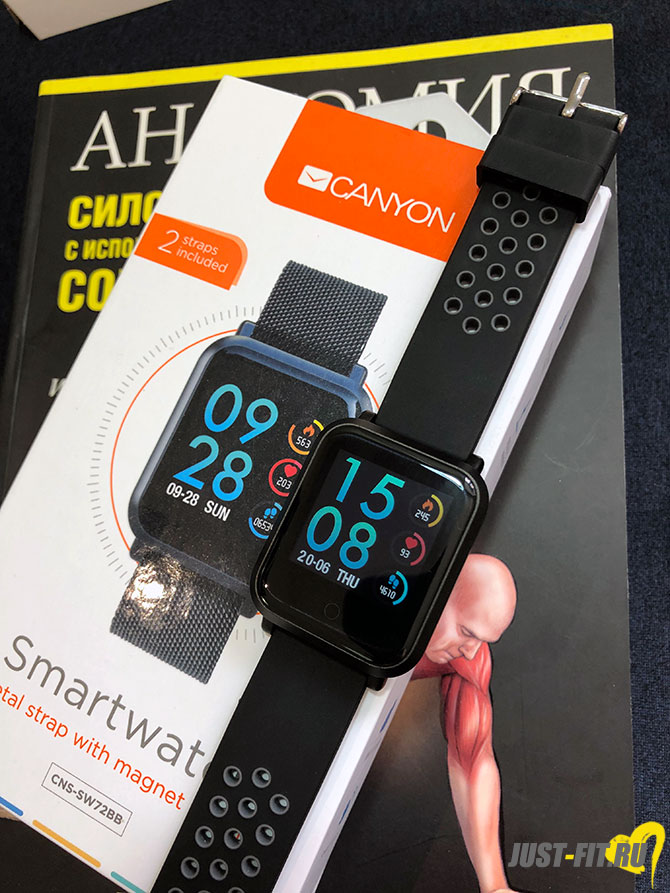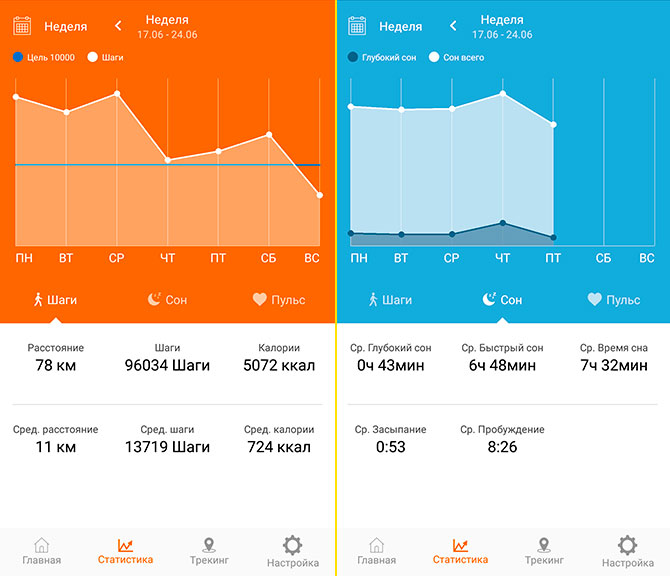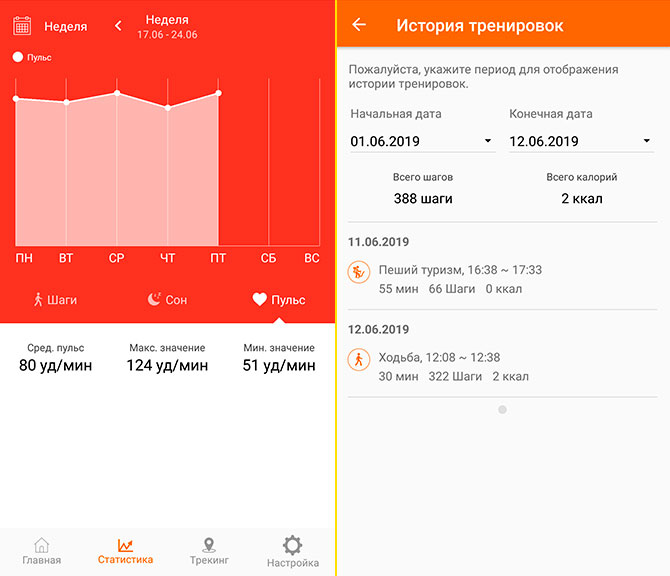Как включить сон на часах canyon
Обзор спортивных смарт-часов от Canyon — модель CNS-SW72BB
Сегодня посмотрим на смарт-часы от бренда Canyon — CNS-SW72BB. Благодарим компанию-производителя за предоставленное для тестирования устройство. Поехали!
Часы Canyon, модель CNS-SW72BB.
Что в комплекте
Для начала разберём содержимое коробки. Комплектация такая:
Перед началом использования нужно полностью зарядить часы. Зарядное устройство напоминает прищепку. Раскрываем его нажатием на область, обозначенную концентрическими кругами, вкладываем корпус часов так, чтобы совпали два соответствующих электрода.
Зарядное устройство и обратная сторона корпуса часов крупным планом.
Отпускаем прищепку, и готово. Подключаем к USB и ждём 2-5 часов, пока индикатор на дисплее не покажет полный заряд аккумулятора.
Часы готовы к зарядке.
Мы интенсивно тестировали CNS-SW72BB после первой зарядки и установили максимальный уровень яркости дисплея. Следующая зарядка потребовалась спустя 6 дней. Заявленное производителем время работы в активном режиме — до 7 дней. В состоянии ожидания — до 15 дней. Ёмкость батареи составляет 150 мАч.
Наличие второго ремешка в комплекте — это приятно. Для женской руки полиуретановый браслет грубоват, но на мужской должен смотреться хорошо. Для регулярного использования я выбрала металлический.
Металлический и полиуретановый ремешки со штифтами для крепления.
Замена одного ремешка на другой не составляет труда. Браслеты крепятся на корпус часов с помощью специальных шпилек с карабином. Сдвиг небольшой подвижной «ручки» позволяет быстро отсоединять и прикреплять ремешки. Аккуратно — шпильки мелкие, их легко потерять!
Весомый плюс металлического браслета — магнитная застёжка. Ослабить или затянуть ремешок можно буквально на миллиметр, просто слегка передвинув магнит. Очень удобно!
Металлический браслет — мой выбор. Магнит-смайлик в комплект не входит и присутствует на фото просто для настроения.
Два ремешка рядом для сравнения.
Внешний вид
Прежде всего, устройство привлекает внимание симпатичным геометрическим дизайном и ярким дисплеем, на котором хорошо видны все цифры и значки. ЖК-экран квадратный 1,22″ с разрешением 240×240 пикселей.
Дисплей крупным планом.
В солнечную погоду при ярком дневном освещении экран читается, если в настройках установлена максимальная яркость.
Дисплей устройства при ярком солнечном свете.
Размер корпуса часов— 41,68×34,9×11,4 мм. Вес — 56,8 г.
Так часы смотрятся на руке.
Цвет корпуса — чёрный.
Защита от царапин, пыли и воды
Производителем заявлена защита экрана закалённым стеклом по стандарту прочности 6H по шкале Мооса. Это значит, что металлические предметы (например, ключи) не будут оставлять царапин.
Однако драгоценные камни, которыми инкрустированы ювелирные украшения, могут повредить экран, так как их твёрдость зачастую выше.
Ну и куда же без «мокрого» испытания? Заявленная степень защиты от микрочастиц и влаги — IP68. Это значит, что устройство полностью защищено от попадания пыли и выдерживает до 30 минут на глубине 1,5 метра. Полчаса сидеть в бассейне не будем, а просто опустим часы в красивый бокал и полюбуемся.
Проверяем защиту от влаги.
На работе погружение никак не сказалось. Можно смело прогуливаться под дождём, мыть руки, принимать душ и плавать. Не допускается лишь длительное воздействие струй горячей воды, так как класс защиты IP68 на такое всё-таки не рассчитан.
Функции
Управление функциями происходит в два действия с помощью сенсорной кнопки:
На дисплее отображается текущее время, день недели, число, месяц, а также дополнительные элементы, в зависимости от выбранного в настройках стиля циферблата. Всего их три (на фото ниже).
Стиль 1 — время, день недели, число и месяц рядом с абстрактным графическим элементом.
Стиль 2 — день недели, число, месяц, текущее время и пиктограммы шагомера, мониторинга сна и пульсометра.
Стиль 3 — время, число, месяц, день недели, пиктограммы калорий, пульсометра и шагомера с числовыми значениями.
На мой взгляд, третий вариант получился наиболее удачным. Крупные цифры, интересное расположение элементов, информативность. Я выбрала этот стиль для регулярного использования.
Шагомер
Про шагомер ничего особенного сказать не получится. Он просто выполняет свою функцию. Подсчёт точный, погрешность около 3-5% (утром неизбежно проснётесь с сотней сделанных во сне «шагов»).
Помимо счётчика шагов, на экране отображается количество сожжённых калорий и пройденное расстояние.
Калории и расстояние вычисляются по заложенной производителем математической модели на основе показаний шагомера. Все данные отправляются в мобильное приложение для ведения статистики.
Мониторинг сна
Фанатам отслеживания сна эта функция вам понравится. Засыпание, пробуждение и смена фаз фиксируются встроенными датчиками.
На дисплее мы видим общую продолжительность, а также длительность фаз быстрого и глубокого сна.
Статистика отправляется в мобильное приложение. Помимо данных непосредственно на экране часов, в смартфоне отображается довольно точное время засыпания и пробуждения. О точности фиксации фаз сна судить сложно. «Умный будильник» не предусмотрен.
Пульсометр
В CNS-SW72BB встроен инфракрасный пульсометр (PPG). Для измерения частоты сердечных сокращений нужно нажать и удерживать сенсорную кнопку. На экране появятся первые значения, которые будут меняться до тех пор, пока показатель не стабилизируется (около 10 секунд). Полученные данные отправляются в мобильное приложение.
На дисплее отображается значение предыдущего измерения.
Сенсор на внутренней стороне корпуса должен плотно прилегать к руке. Для максимальной точности рекомендуется измерять ЧСС в сидячем положении, согнув руку в локте (часы находятся на 1,5-2 см выше локтя).
Важно помнить, что показания пульса на подобных устройствах носят информационный характер и не используются для постановки диагнозов.
Мониторинг активности
Эта функция предназначена для отслеживания результатов в различных видах спортивных занятий. Данные отправляются в мобильное приложение.
На дисплее мы наблюдаем общее время активности, показатель пульса и калорий.
Длительное нажатие сенсорной кнопки вызывает подменю, где доступны следующие виды активностей:
Почему-то в этом списке отсутствует плавание. В сочетании водонепроницаемостью оно было бы кстати.
Переключаются спортивные занятия коротким нажатием. После выбора нужного пункта (длинным нажатием) часы переводятся в тренировочный режим — включается секундомер, измерение показаний пульса, калорий, шагов или расстояния (в зависимости от выбранного режима). Тренировка при необходимости ставится на паузу.
Для корректного учёта статистики рекомендуется синхронизировать устройство со смартфоном не реже, чем каждые три тренировки.
Уровень кислорода в крови
Эта функция предназначена для измерения сатурации (насыщения артериальной крови кислородом). В норме показатель составляет 95-100%. Значение ниже 94% может свидетельствовать о гипоксии.
На дисплее отображается уровень кислорода в процентах.
Информация о погоде
Погодный информер работает только при синхронизации со смартфоном по Bluetooth через приложение Canyon Fit (о нём ниже). На смартфоне должна быть включена геолокация (GPS) и передача данных, так как информация о погоде берётся из Интернета.
Погода сегодня и прогноз на завтра.
Источник данных о погоде изменить нельзя. Прогноз не самый точный, но приблизительные ориентиры даёт, если под руками нет другой информации.
Уведомления о сообщениях и звонках
Когда часы Canyon CNS-SW72BB подключены к смартфону, вы будете получать уведомления о входящих сообщениях и звонках. При этом корпус часов слегка вибрирует.
Дисплей сообщений. Длительное нажатие позволяет посмотреть имеющиеся уведомления.
На экране отображается имя звонящего и содержимое входящего сообщения. В дальнейшем вы можете посмотреть пропущенные уведомления на дисплее сообщений.
В мобильном приложении уведомления можно отключить или выбрать приложения, от которых они будут приходить. К примеру, по умолчанию часы вибрируют при смене трека на Яндекс.Радио или Яндекс.Музыке, а на дисплей выводится название композиции. Идём в настройки и отключаем уведомления от данных приложений.
Управление камерой смартфона и плеером
Здесь всё просто. После синхронизации со смартфоном удалённое управление камерой позволяет делать снимки с помощью длительного нажатия на сенсорную кнопку часов. Управление плеером переключает композиции, включает и выключает воспроизведение.
Для правильной работы требуется включить аудиоплеер в смартфоне. К сожалению, с приложениями вроде Яндекс.Радио функция управления воспроизведением не работает.
Дисплей управления камерой смартфона.
Прочее
Здесь собраны различные настройки и мелкие функции. Их просто перечислим:
Мобильное приложение
Приложение Canyon Fit собирает статистику и обеспечивает полноценную работу большинства функций. Синхронизация осуществляется через Bluetooth (4.0).
Нам доступны три вида статистики с данными за текущий день, а также с недельным, месячным и годовым графиками:
Недельные графики в разделе статистики: шаги и мониторинг сна в приложении Canyon Fit для Android. Горизонтальная синяя линия на графике шагомера обозначает ежедневную цель в 10000 шагов.
Помимо статистики, в приложении есть дополнительные настройки, позволяющие настроить часы так, как вам удобно:
Также в приложении можно посмотреть историю тренировок. Однако работает этот раздел странно: отображается лишь последняя активность за текущий день.
График пульса и раздел с историей тренировок в приложении Canyon Fit. На скриншоте видно, что за день отображается только одна тренировка (последняя), даже если были другие активности.
Общее время занятий учитывается корректно, однако если в один день вы прокатились на велосипеде, а потом устроили пробежку, в истории вы увидите только эту пробежку. Это очень странное решение, на мой взгляд.
Общие впечатления, цена устройства
Перечислим замеченные при тестировании недочёты:
Теперь перечислим приятные моменты и несомненные плюсы модели CNS-SW72BB:
В момент выхода обзора стоимость Canyon CNS-SW72BB в магазине «DNS» составляет 4999 р.
Эти смарт-часы можно смело рекомендовать в качестве первого устройства такого типа. Также присмотритесь к данной модели, если планируете сменить обычный фитнес-браслет на нечто большее, но не хотите переплачивать.
Как подключить и настроить часы Canyon Wildberry SW-74

Это руководство подойдет к таким моделям часов Canyon:
CNS-SW74BL — Смарт-часы синего цвета
CNS-SW74BB — Смарт-часы чёрного цвета
Смарт-часы — это не просто модный гаджет, а настоящий ежедневный помощник. Однако, иногда их владельцу бывает непросто разобраться в инструкции, потому что она написана слишком кратко и с обилием специальных терминов. Давайте разберемся, как подключить и настроить ваши смарт-часы Canyon Wildberry SW-74 без лишних хитростей.
Шаг первый: распаковка и зарядка батареи
Открыв коробку, вы найдете там не только сами часы, но и уникальный аксессуар к ним: зарядное устройство.
ВНИМАНИЕ! Смарт-часы можно заряжать только с этим зарядным устройством. Никакое другое использовать нельзя, потому что это приведет к поломке часов.
На заводе смарт-часы заряжают, но пока они дожидались вас на складе магазина, их батарея успела разрядиться едва ли не полностью. Поэтому лучше сразу же подзарядить её.
Для этого возьмите зарядное устройство, раскройте зажим-крокодил и точно совместите два штырька зарядки с двумя контактами на обратной стороне корпуса смарт-часов. Для полной зарядки может потребоваться 1-2 часа: в зависимости от того, насколько разряжена батарея.
Шаг второй: установка мобильного приложения Canyon Life
После того, как часы зарядились, можно начинать их подключение к вашему смартфону.
Сначала два важных замечания:
• если у вас iPhone, то убедитесь, что он не старее версии iPhone 5S, и что на нем установлена iOS 10.0 или новее, а если у вас смартфон на Android, то версия его должна быть не старее Android 6.0. Android поддерживает сервисы Google Play. Примите во внимание что урезанная версия Android GO не поддерживает доставку уведомлений на часы.
• в смартфонах на Android часы подключаются только через приложение Canyon Life. Не пытайтесь сопрягать часы через Bluetooth настройки смартфона. А если уже подключили, то зайдите в настройки смартфона — Bluetooth – и отмените сопряжение.
Теперь установите на смартфон приложение Canyon Life. Его можно загрузить либо на Google Play либо на App Store. На странице приложения нажмите на кнопку Установить и дождитесь установки приложения. Затем нажмите на кнопку Открыть. Если у вас выключена функция Bluetooth, то вам придется включить ее, потому что смарт-часы связываются с вашим смартфоном именно через Bluetooth. Поэтому выберите вариант ответа «Да». Затем разрешите приложению определять ваше местоположение, чтобы активировалась функция поиска вашим смартфоном смарт-часов. Эта информация будет храниться только внутри вашего смартфона, и никто не сможет получить к ней доступ. Выберите вариант ответа «ОК». Следующая настройка подтверждает, что вы согласны сообщать вашему приложению Canyon Life данные о вашем местоположении. Выберите вариант «Предоставьте разрешение в настройках». Зайдите в настройки и выберите вариант Разрешить в любом режиме.



Зайдите в настройки Android-приложения — Canyon Life — Разрешения и активируйте «Автозапуск». Если он уже активирован, отключите и снова включите его. Иначе через некоторое время приложение не запустится автоматически и перестанет синхронизироваться. Указанные пункты меню могут называться по-разному в зависимости от модели смартфона и модификации Android.
Многие производители смартфонов делают фирменные настройки для оптимизации памяти и экономии батареи. Эти настройки нарушают работу приложения. Пожалуйста, деактивируйте все настройки оптимизации батареи и памяти согласно инструкции вашего смартфона.
Шаг Третий: подключение смарт-часов к смартфону
Теперь мы готовы подключать наши часы! Для того, чтобы смартфон обнаружил их, надо сообщить ему, что это за смарт-часы, и как их зовут. Для этого надо вернуться во вкладку Настройки и выбрать там вверху закладку Bluetooth устройство, потому что ваши смарт-часы именно и являются таким устройством. Однако, зайдя в эту вкладку, вы обнаружите, что ваших часов там еще не обнаружено. Для того, чтобы это исправить, нажмите на кнопку Подключить Bluetooth устройство. Для успешного подключения вам надо выполнить три простых правила:
1. Включите ваши смарт-часы.
2. Включите Bluetooth вашего смартфона.
3. Не отходите со смартфоном от смарт-часов на расстояние большее 1 метра.
Затем нажмите на кнопку Начало. Как видите, приложению удалось обнаружить ваши часы. Оно даже показывает вам их имя: SW74 (EA:97:34:BD:C7:74). Отметьте ваши часы и нажмите на кнопку Добавить устройство. Через несколько секунд вы увидите сообщение Устройство успешно подключено. Нажав на кнопку Перейти в настройки, вы увидите ваши смарт-часы на экране.


Если рядом с вашим смартфоном было несколько смарт-часов, то приложение могло показать все их имена целым списком. Тогда нам пришлось бы выбирать в этом списке именно ваши смарт-часы по их уникальному имени. Как его узнать, мы расскажем в следующей главе.
Шаг четвертый: выбор языка
Чтобы без проблем настроить ваш родной язык, надо выбрать внизу экрана закладку Настройка, а в ней элемент Региональные настройки. Далее зайдите во вкладку Язык и выберите необходимый язык.

Шаг пятый: разбираемся с первым меню часов
Управление экраном часов устроено очень похоже на управление экраном смартфона. Для включения экрана часов нажмите на кнопку справа. Если вы проведете пальцем по экрану сверху вниз ↓, то окажетесь на экране первого меню смарт-часов, откуда можно очень быстро попасть в настройки.

Разберемся в том, что вы видите на экране. Маленький значок с источником радиоволн слева вверху означает, что часы подключены к вашему смартфону по Bluetooth.
Значок батарейки вверху справа показывает уровень заряда аккумулятора смарт-часов.
Ниже посредине вы видите сегодняшнюю дату и день недели.
Пиктограмма фонарика переключает экран в режим яркого света и сможете пользоваться экраном, как фонариком. Чтобы отключить яркий свет, коснитесь экрана. Чтобы вернуться на экран меню, проведите пальцем слева направо.
Пиктограмма смартфона отключает и включает режим уведомлений, приходящих со смартфона.
Пиктограмма облака позволяет перейти на экран погоды.
Пиктограмма регулятора (первая слева в нижнем ряду) – это кнопка, нажимая на которую можно изменять яркость свечения экрана часов.
Пиктограмма замка блокирует экран часов. Разблокировать его можно, нажав на большую боковую кнопку.
Пиктограмма шестерни запускает меню второго уровня, в котором можно найти гораздо больше настроек.

Первая закладка меню Стиль запускает выбор стиля главного экрана. Вы можете перебирать варианты, проводя пальцем слева направо или справа налево внизу экрана. Если вам нравится вид экрана, нажмите и удерживайте его — смарт-часы запомнят выбранный вариант.
Закладка Выключить предлагает выключить смарт-часы. Включить их снова можно нажав и удерживая большую боковую кнопку.
Закладка Перезагр. перезагружает часы.
Шаг шестой: разбираемся со вторым меню часов

Попасть во второе меню смарт-часов можно, если провести пальцем по экрану снизу вверх ↑.
Этот экран очень похож на список настроек из первого меню, однако этот экран — информационный.
Первая закладка Шаги показывает приблизительное количество пройденных шагов, приблизительное расстояние и приблизительное количество килокаллорий, которые вы на это истратили.
Вторая вкладка Сообщения показывает отрывки из трех самых свежих уведомлений от приложений (sms, Viber, Facebook, LinkedIn и т.д.), которые пришли вам на смартфон. Полностью прочитать эти сообщения вы сможете открыв приложения в смартфоне.
Вкладка Сон показывает сколько времени продолжался ваш сон.
Во вкладке Здоровье можно найти еще две вкладки: Пульс и О2 в крови. Вкладка Пульс запускает измерение пульса, а вкладка О2 в крови измеряет количество кислорода в крови в процентах от нормы. Для того, чтобы измерения начались, смарт-часы обязательно должны быть надеты на руку. Обратите внимание, что смарт-часы – это не точный медицинский прибор, поэтому все измерения – приблизительные.

Вкладка Спорт запускает измерение ваших физических нагрузок во время выполнения тренировки. Вы можете выбрать из списка такие упражнения как Прогулка, Бег, Велосипед, Скакалка, Бадминтон, Баскетбол и Футбол. Как только вы выберете упражнение, смарт-часы начнут измерять время, которое вы на него затратили, пульс и вычислять количество килокаллорий, которые вы истратили, занимаясь этим упражнением. Если вы временно прекратили упражнение, нажмите на кнопку Пауза, а если решили полностью закончить его, то – на кнопку Стоп.
Вкладка Погода показывает текущую и завтрашнюю погоду. Если провести пальцем по экрану справа налево, вы увидите также и прогноз погоды на неделю.
Вкладка Плеер управляет одним из плееров вашего телефона. Приложение плеера надо предварительно открыть на смартфоне. Например, можно запустить последнюю композицию, которую вы прослушивали на YouTube Music. Вы можете также приостановить воспроизведение этой композиции либо перейти на следующую или предыдущую композицию.
Вкладка Яркость аналогично пиктограмме регулятора из первого меню регулирует яркость экрана.
Вкладка Камера запускает экран с кнопкой удаленного управления камерой вашего смартфона. Однако управлять камерой можно только из приложения Canyon Life. Об этом мы поговорим в следущей главе.
Вкладка Таймер запускает экран секундомера. Вкладка Фонарик дублирует Пиктограмму фонарика из первого меню. Вкладка Прочее дублирует Пиктограмму шестерни из первого меню: вы сможете увидеть вкладки Стиль, Выключить, Перезагр., Сброс и Инфо.
Шаг седьмой: разбираемся с приложением Canyon Life
Поскольку мы уже подключили ваши смарт-часы к приложению, то оно распознает их и уже успело получить от часов некоторую информацию о вас.
На первом оранжевом экране Шаги закладки Главная (ее переключатель находится внизу экрана) вы видите информацию о пройденном расстоянии в шагах и километрах, на втором голубом экране Сон вы видите информацию о вашем сне, на третьем красном экране Пульс вы видите информацию о вашем пульсе. Кроме того, нажав на ссылку История тренировок, вы откроете экран, где можно узнать подробную информацию о всех ваших физических упражнениях.


Перейдем на закладку Статистика (ее переключатель – справа от закладки Главная).

Здесь все выглядит почти так же, как и на закладке Главная, но вы можете просмотреть статистику ваших упражнений за любой выбранный период в виде графика.
Во вкладке Настройка можно настроить работу многих функций вашего приложения и смарт-часов. Рассмотрим ее подробнее. Как вы помните, мы уже открывали эту вкладку, когда выбирали язык.
Тут вы можете увидеть, насколько заряжена Батарея часов (в процентах), и когда смарт-часы отправляли сообщения в приложение в последний раз (Последняя синхронизация).
Вкладка Отключить устройство позволяет вам отключить часы от приложения Canyon Life.

Вкладка Найти устройство запустит в смарт-часах вибросигнал, чтобы их было легче найти, если они потерялись.
Вкладка Стили экрана/обои позволяет вам выбрать один из трех вариантов экрана смарт-часов, а также загрузить на подкладку экрана любое ваше изображение из галереи фотографий на смартфоне.
Вкладка Прошивка позволяет загрузить обновления прошивки. Делайте это регулярно, потому что обновления исправляют ошибки в часах, а также могут содержать какие-нибудь новые, раньше недоступные функции.
Вкладка Удаленное управление камерой позволяет делать фотографии из приложения Canyon Life, нажимая на кнопку на экране вашего телефона. Для этого нужно открыть вкладку и разрешить приложению доступ к камере вашего телефона (при активном приложении).


Вкладка Физические параметры позволяет вам ввести в приложение ваш пол, вес, рост, возраст и поставить себе ежедневную цель для пеших прогулок – в шагах.
Вкладка Измерение пульса разрешает смарт-часам измерять ваш пульс каждые 30 минут на протяжении дня.
Вкладка Включить жесты позволяет вам включать экран часов, не нажимая кнопку.
Вкладка Выбор руки позволяет вам определить руку, на которой вы носите ваши смарт-часы. Это очень важно для их правильной работы.
Вкладка Уведомления позволяет включить или отключить уведомления, которые будут приходить на ваши смарт-часы от определенных приложений на вашем смартфоне: например, от Viber, Facebook, Skype и других.
Если у вас Android: есть общий выключатель уведомлений (предварительно надо предоставить разрешения доступа приложения к уведомлениям). Список приложений изначально пустой и в него приложения попадают по мере того, как от них появляются уведомления в шторке. Каждое из приложений, которые уже попали в список можно включить-выключить. Есть пункт настройки, который регулирует поведение приложений, которые добавляются в список. Например, вам пришло первое уведомление от Instagram — это приложение попадает в список. Но нужно ли вам уведомления Instagram отправлять на часы? Если «уведомления новых приложений» включено, то Instagram попадёт в список с активным выключателем, а если выключено — с неактивным. Есть пункт настройки, регулирующий отправку уведомлений при включенном экране телефона — по умолчанию это отключено, но можно включить и тогда уведомления будут приходить независимо от включенности экрана. Есть пункт быстрого перехода в настройки (разрешение) уведомлений андроида — если в программе все включено, а уведомления на часы не приходят — надо в этих разрешениях права для нашего приложения забрать, а потом снова предоставить.
Вкладка Будильник позволяет настроить сигнал будильника в смарт-часах на определенное время.
Вкладка Разминка включает напоминание с 10 утра до 22 вечера о том, что вы мало двигаетесь: сделали меньше 50 шагов за час.
Режим Не беспокоить отключает все уведомления от смартфона на определенное время.
Шаг восьмой: важное напоминание
Теперь вы знаете, как настроить ваши смарт-часы. Однако, обратите внимание, что они будут собирать максимально правильную информацию о вас, только если вы постоянно будете носить их на руке.